打印机使用方法和维护
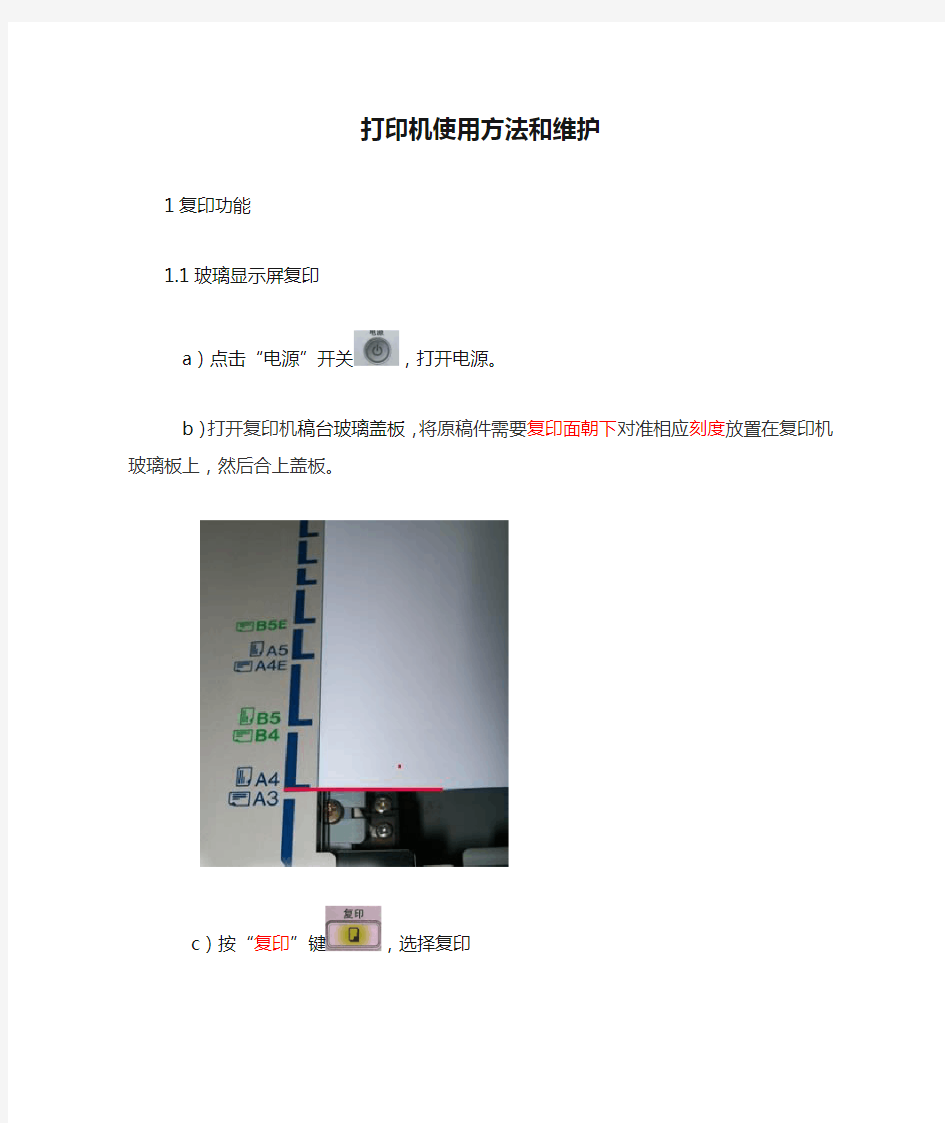
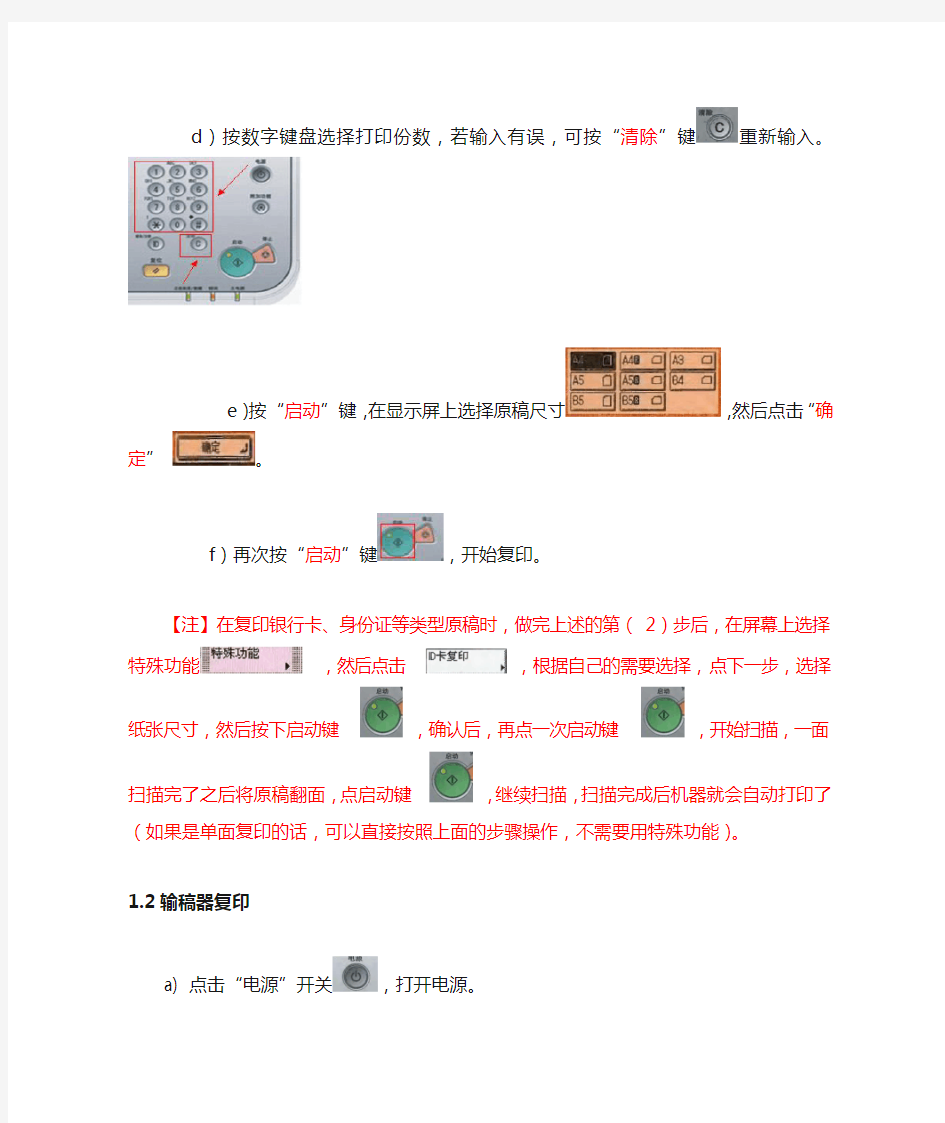
打印机使用方法和维护
1复印功能
1.1玻璃显示屏复印
a)点击“电源”开关,打开电源。
b)打开复印机稿台玻璃盖板,将原稿件需要复印面朝下对准相应刻度放置在复印机玻璃板上,然后合上盖板。
c)按“复印”键,选择复印
d)按数字键盘选择打印份数,若输入有误,可按“清除”键重新输入。
e)按“启动”键,在显示屏上选择原稿尺寸
,然后点击“确定”。
f)再次按“启动”键,开始复印。
【注】在复印银行卡、身份证等类型原稿时,做完上述的第(2)
步后,在屏幕上选择特殊功能,然后点击,根据自己的需要选择,点下一步,选择纸张尺寸,然后按下启动键
,确认后,再点一次启动键,开始扫描,一面扫描完
了之后将原稿翻面,点启动键,继续扫描,扫描完成后机器就会自动打印了(如果是单面复印的话,可以直接按照上面的步骤操作,不需要用特殊功能)。
1.2输稿器复印
a) 点击“电源”开关,打开电源。
b)将原稿放在输稿器上,根据原稿调整送纸盒两侧的挡板,轻
轻挨着原稿。
C)按下“复印”键,然后按“数字键”选择复印份数,最后按“启动”键,开始打印。
2打印功能
a)打开需要打印的文件,在菜单栏选择“文件”“打印”。
b)可先点击“预览”文档,看打印是否符合要求。可根据自己需求进行选择,如打印页数、纸张大小等。
c)编辑完毕后,就可选择“打印”,再到复印机前拿出打印的文件即可
3扫描功能
3.1玻璃显示屏扫描
a)点击“电源”开关,打开电源。
b)然后打开复印机稿台玻璃盖板,将原稿件需要复印面朝下对准相应刻度放置在复印机玻璃板上,然后合上盖板。
c)点击“发送”键。
d)在显示屏上点击“地址簿”,选择要发送
的地址,然后点击确定。
e)按下启动键,选择扫描件的尺寸,再次按下
启动键,开始扫描(如果是多份稿件需要扫描,在第
一份稿件扫描完成后,打开稿台玻璃盖板,拿出第一份稿件,
换成下一份需要扫描的稿件,后面依次类推);
f)待所有稿件扫描完毕后,点击显示屏上的“完成”
,复印机就会将扫描到的文件发送到指定的电脑上 g)在指定的电脑文件夹里面即可找到刚刚扫描的文件。
3.2输稿器扫描
a)点击“电源”开关,打开电源。
b)将原稿放在输稿器上,根据原稿调整送纸盒两侧的
挡板,轻轻挨着原稿。
c)点击“发送”键。
d)在显示屏上点击“地址簿”,选择要发
送的地址,然后点击确定。
c)按下启动键
f)待所有稿件扫描发送完毕后,可在指定的电脑文件夹里面即可找到刚刚扫描的文件。
4.打印机故障维护
当打印机出现故障时,首先查看显示屏幕上的错误提示,根据它所指出的提示来修理(一般显示屏上会出现卡纸和需要加纸的错误提示)。
a)出现卡纸,首先看清楚显示屏上提示的是哪里卡纸,如果是后盖那里,就按下打开按钮,抽出纸张,用大拇指和食指一起关上后盖,然后再检查一下送纸盒,将复印纸放平整就好。
b)出现需要加复印纸,首先看一下需要添加的复印纸的规格,如果是送纸盒里面有的复印纸的规格,那就是需要添加,如果是送纸盒里面没有的复印纸的规格,那就是打印时选择纸张尺寸出现错误,这时,就需要取消打印任务,然后重新打印。
办公设备维保方案
办公设备维保方案 1
办公设备维护和管理规定 1.维护和管理任务 1.1 维护和管理对象 ※计算机(包含组装机、品牌机) ※配件(光驱/主板/显卡等) ※笔记本电脑 ※服务器 ※打印机 ※传真机 ※扫描仪 ※移动硬盘 1.2 维护和管理内容(1.2.1-1.2.8外包给岳阳唯一计算机爱服务中心)
1.2.1 每年进行一次台式计算机、笔记本电脑及服务站的操作系统维护、检查、升级(外包岳阳唯一计算机服务中心)。 1.2.2提供正版的杀毒软件对计算机、笔记本电脑及服务器进行病毒检查及杀毒。 1.2.3 每年用专用的屏保液清理与养护CRT与LCD显示器。 1.2.4 每年一次对打印机的导向轴进行擦试清理,保证打印头或墨盒移动正常,每年保养一次硒鼓与墨盒。 1.2.5 每半年对传真机进行一次维护,将合纸舱盖打开使用干净柔软的布或使用纱布沾酒精擦拭打印头、滚筒或扫描仪部件。 1.2.6 每年对维护和管理设备进行一次外观清理、去油污。对计算机的内部进行灰尘清理。 1.2.7协助解决品牌机或组装机在保修期内出现的故障,包括联系厂家或联系供应商,尽快排除故障,完成修理,保证使用。 1.2.8及时解决维护和管理设备保修期外的设备出现的故障, 4小时响应,到达现场。 1.2.9 每年对移动硬盘进行一次数据整理。
2.维护和管理流程 2.1 维护流程(唯一服务中心安排,并通知公司管理员) 2.1.1设备总量的1/2为每年必须维护的任务。 2.1.3根据维护任务确定每周的维护工作量(台数)。 2.1.4 提前一周通知,作好时间、人员、设备安排,保证维护工作有效进行,而且不影响管理人员的工作。 2.1.5 填写办公设备维护确认表,必须有公司设备管理人员的签字。2.2 维修流程(外包岳阳唯一计算机服务中心) 公司办公设备管理员通知服务中心设备故障 ↓ 电话、微信、远程咨询→故障用电话、微信、远程解决 ↓ 现场检查→故障现场解决 ↓
佳能喷墨打印机维修的指南
打印机,尤其是喷墨打印机,在普通的应用中极其广泛。但广泛的应用除了给消费者们带来便利之外,也给消费者们带来了烦恼。这烦恼就是打印机出现故障的时候。有什么方法或者良药能够在出现烦恼的时候一解忧愁呢?答案自然是维修的妙方。因此,笔者整理了佳能系列喷墨打印机的维修技巧和实战中的经验,并将这些资料汇总。相信这些资料必能在您维修佳能打印机时派上用场。 下面,笔者就按照打印机的型号和维修方式分类,首先介绍的是佳能BJC7000、7100系列打印机的维修方法。 BJC7000/7100系列打印机维修技巧汇总 1、最大打印幅面:A4+
3、所用墨盒:BC-60 700页/墨盒, BC-61 350页/墨水盒,BC-62e 150页/墨水盒墨盒组合:BC-60/BC-61,BC-60/BC-62e 4、打印速度:8张/分(黑墨盒)、5张/分(彩墨盒) 5、操作系统:DOS、WIN3.X/95/98/ME/2000/XP、NT4.0 6、缓存:256KB(输入缓存) 7、内置控制模式:佳能扩展模式 8、接口:并口 9、维修功能: (用户可排除故障) 出错状态电源灯蜂呜器 缺纸或卡纸错亮响2声 墨水用完错(BC-60)亮响3声 墨水用完错(BC-61/62PHOTO)亮响4声 BJ墨盒错亮响5声 废墨警告错亮响6声 BJ墨盒过热错亮响7声 (用户不可排除故障) 打印位置校正错闪烁2次8声 原始位置错闪烁3次8声 清洁错闪烁4次8声 送纸器错闪烁5次8声 打印机温度错闪烁6次8声 废墨满错闪烁7次8声 EEPROM错闪烁9次8声 ROM错闪烁10次8声 RAM错闪烁11次8声 小车马达错闪烁12次8声 进纸马达错闪烁13次8声 多方面硬件错闪烁14次8声 10、EEPROM重置: A、先按着RESUME键,然后按POWER键开机。 B、当指示灯亮时,按着POWER键不放,双击RESUME键。 C、同时松开POWER健和RESUME键,此时进入维修状态。 D、按RESUME键选择相应的次数。 (2次为重设维修数据,3次为重设废墨量) E、按POWER键确认。 11、喷嘴检测:按RESUME键听到呜叫3声后松手,测试开始。(BJC-7100) 按POWER键听到呜叫2声后松手,测试开始。(BJC-7000) 12、清洗操作:开机后,按住RESUME键听到呜叫1声后松手,清洗开始。 佳能BJC8200维修技巧汇总 1、最大打印幅面:A4
学校计算机及网络维护方案
学校计算机及网络维护 方案 Coca-cola standardization office【ZZ5AB-ZZSYT-ZZ2C-ZZ682T-ZZT18】
XX学校计算机网络及多媒体维护方案 第一章:外包优势 在现代办公过程中,数字信息化逐步深入到各项重要工作,计算机网络的畅通与各种数据资料的安全性已经越来越受到重视。为保证学校开展的数据业务正常运行,避免使用和管理不慎可能造成不可挽回的损失,保证对内对外信息网络通畅,建议学校将计算机网络及办公设备维护采用外包服务。 外包的优点: 1、提高管理水平。IT技术不但门类众多,如有电话系统、电子商务系统、电脑网络系统等,而且发展迅速,技术更新非常快,企业用自己的人员管理,由于只能利用少数几个人的技术和力量,所以会存在很多不足,而专业的IT服务公司,有一个包括各种技术
人才的团队,可以以集体的力量和智慧提高企业的IT系统管理水平。 2、获得信息安全保证。如今计算机病毒种类越来越多,造成的危害也越来越大,黑客程序越来越隐蔽,因此保证信息网络及数据的安全越来越重要。专业的IT公司可以在最早的时间内掌握病毒及黑客程序的动态,并能通过管理策略及相应系统设置有效的防止数据的丢失或破坏。 3、享受专业服务。优邦云网公司使命是:帮助客户以最低的成本享受专业的IT服务。为客户提供满意的专业服务,帮助客户创造价值是优邦云网公司的追求和生存之本。优邦云网公司将依靠各行业的专家和专业人员,依靠科学而人性的管理为客户提供越来越满意、价值越来越高的服务。 4、节约费用。由于学校单位网点数量较多。在维修保养上没有统一管理势必会造成各自独立,出现故障独自处理,这就容易造成费用增加、监管困难且不易透明,通过IT整体外包,可达到统一管理、降低费用的作用。 第二章:维护内容 1、计算机维护 a、首先对电脑的使用人,进行日常注意事项的培训,消除原有对电脑误操作,延长设备的使用时间;
包装印刷喷墨打印机的日常维护保养
喷墨打印机的日常维护保养 虽然现在购买喷墨打印机都会有提供免费维修的保障(一般是一年),但是如果我们注意遵循一些基本的使用规则和简单操作,会让喷墨打印机时刻保持最佳的打印效果。 (1)确保使用环境清洁。使用环境灰尘太多,容易导致字车导轴润滑不好,使打印头的运动受阻,引起打印位置不准确或撞击机械框架,造成死机。有时,这种死机会因打印头末回到初始位置,而进行清洗打印头操作,造成墨水不必要的浪费。解决这个问题的根本方法是经常将导轴上的灰尘擦掉,并对字车导轴润滑(选用流动性较好的润滑油,如缝纫机油)。 (2)在刚开启喷墨打印机电源开关后,电源指示灯或联机指示灯将会闪烁,这表示喷墨打印机正在预热。在此期间,用户不要进行任何操作,待预热完毕后指示灯不再闪烁时用户方可操作。有些喷墨打印机的预热时间较长,只要在指示灯闪烁期间,用户一定不要着急,应耐心等待。 (3)选用质量较好的打印纸。喷墨打印机对纸张的要求比较严,如果纸的质量太差,不但打印效果差,而且会影响打印头的寿命。在装打印纸时应注意正反面,只有正面的打印效果才好。在装纸器上不要上纸太多,以免造成一次进纸数张,损坏进纸装置。喷墨打印机可以打印透明胶片和信封。在打印透明胶片时,必须单张送入打印,而且打印好的透明胶片要及时从纸托盘中取出,并要等它完全干燥后方可保存。在打印信封时,一定要按打印机说明书中规定的尺寸操作。 (4)正确设置打印纸张幅面。若使用的纸张比设置值小,则有可能打印到打印平台上而弄脏了下一张打印纸。如果出现打印平台弄脏的情况,要及时用柔布擦拭干净,以免影响打印效果。 (5)正确选择及使用打印墨水。液态墨水或固体墨只有在让电阻丝产生的热量加热或熔化后才能实现打印,劣质的墨水汽化(或液化)所需的热量不会正好是电阻丝产生的热量。此外,优质的墨水也要正确使用。墨水是有有效期的,从墨水盒中取出的墨水应立即装在打印机上,放置太久会影响打印质量。 (6)不得随便拆卸墨盒。为保证打印质量,墨盒不要随便拆卸,更不要打开墨盒,这样可能损坏打印头,影响打印质量。 (7)墨盒未使用完时,最好不要取下,以免造成墨水浪费或打印机对墨水的计量失误。 (8)部分打印机在初始位置时处于机械锁定,此时如果用手移动打印头,将不能使之离开初始位置,此时不要人为移动打印头来更换墨盒,以免引起故障。 (9)换墨盒时一定要按照操作手册中的步骤进行,特别注意要在电源打开的状态下进行上述操作。因为重新更换墨盒后,打印机将对墨水输送系统进行充墨,而这一过程在关机状态下将无法进行,使得打印机无法检测到重新安装上的墨盒。特别要防止在关机状态下自行拿下旧墨盒,更换上新的墨盒。这种操作对打印机来说是无效的。 (10)不要在喷墨打印机的顶盖、送纸器或接纸器上放置重物。
电脑打印机维保方案
电脑打印机维保方案; 一、电脑及办公设备维护范围及内容:电脑:工作站、台式机、笔记本办公设备:打印机、传真机、扫描仪、办公UPS会议设备 1、电脑及办公设备硬件故障维修 (1)硬件损坏的检测维修或更换 2、电脑及办公设备软件故障维修 (1)系统软件、硬件升级 (2)系统数据备份/ 恢复 (3)电脑外设的安装调试 (4)系统安装调试 (5)系统高危漏洞、严重补丁、最新病毒紧急通知、更新 (6)新电脑安装 二、维护方式: 维护分为日常和应急维修两部分。 日常工作如下: 1、硬件维护1.1、检查PC硬件运作状态 1.2、打印测试页检查打印机状态。 1.3、传真机检查收、发传真状态。
1.4、检查UPS断电供电状态。 2、软件、系统维护 2.1、检查PC系统进程数量、内存和CPU X作消耗状态。 2.2、检查系统补丁更新情况,安装需要安装的系统补丁。 2.3、日常维护利用甲方休息时间进行。 3、涉密办公设备维护规范 3.1、涉及保密PC笔记本等设备维修、检测,必须有该部门人员陪同。 3.2、软件维护、安装等处理在该部门办公室完成,如果需要拿回IT 部维修,必须先把所有文件、资料备份出来,并由该部门主管同意再拿走;需要拿出公司范围维修、保修,则必须拆卸磁盘后才能离开公司范围。 3.3、一般电脑需进行硬件维修、更换、保修等维护,如果需要拿回信息部维修,必须先把所有文件、资料备份出来,并由该部门主管同意再拿走。3.4、硬盘故障更换,必须要使用人进行数据备份,故障磁盘必须交回信息部同事,并对硬盘进行物理破坏或数据填零清空处理,才能进 行报废、转其他用途或封存处理3.5 、重装系统,需要使用人在场进行监督。维护人员只能对C 盘进行操作,先由使用人对C盘数据进行备份,再由维护人员对C盘进行系统重装,系统GHOS H能使用信息部指定软件,并且重装系统过程中不能涉及对其他分区文件打开、移动、删除、增加等形式操作。 3.6、维修过程中,由于涉及到软件测试、软件故障修复等原因要打开、移动、增加、修改、删除涉密文档等动作,必须由使用人进行,维护人员只能从旁指导。
电脑和打印机维护方案
电脑和打印机维护方案 一、服务简介 “IT就是服务!”,这句话现已逐渐成为业界的共识。能否提供长期、专业、高品质的IT服务已经成为现代企业选择IT企业的重要评判标准。我们克拉玛依浩丰电子工程有限公司深谙“IT就是服务”之道,专门成立了“IT服务部”。在电脑及周边外设维修、网络系统设计、网络安全、服务器技术方面积累了丰富的经验。“浩丰电子”本着对客户认真负责的态度,从初始设备调研到量身定制形成合适的服务方案,直至最终的实施,我们将用责任心和过硬的电脑维修技术让您确实受益。 二、IT服务理念 我公司致力于提供稳定高效的IT服务,以帮助企业提高工作效率。永不改变的优质服务是我们的宗旨。只有您想不到,没有我们做不到是我们的目标。我们将与客户共同发展。 三、服务内容. 一)、日常维护 1、电脑各类故障检修:无法启动、不能进入系统、运行速度减慢、常死机、电子邮箱设置、操作系统重装等。 2、系统软什安装:winxp 2000 vista 7等。 3、常用软件安装及维护:offiice、wps、解压缩、播放器等。 4、电脑升级:采用最佳的升级方案,用最少的花费做到最好的性能。
5、各类硬件驱动程序安装:显卡、声卡、网卡等。 6、查杀电脑病毒:各类电脑病毒(分区病毒、文件病毒、邮件病毒)查杀。 7、数据备份:同机备份、异地备份、光盘备份等。 8、网络维护及安装:网络设备设置检测、网络服务器维护、水晶头打线等。 二)、硬件故障维护: 1、贵单位可委托本服务中心送修,部件修好后送回并安装,修理费用按实际费用收取不另收取服务费。 2、所需增加或更换的电脑部件可由本服务中心代购,不另收取服务费。 3、损坏的电脑部件仍在厂家保修期内,由该公司负责送至厂家保修或更换,但必须提供厂家的详细地址、联系方式和电脑部件的保修书。 4、人为损坏的电脑部件不在厂家保修期内,可以修理,修理费只收取配件费,不另收取服务费。 四、服务时间 服务时间为工作日的十点至十九点,工程师不能现场解决可以将主机搬回维护(涉密机器除外)。 六、保密约定 在维修过程中,应对接触到的电脑及外设上的数据资料绝对保密,不得复制或泄漏内存储设施(包括电脑硬盘、U盘、移动硬盘等)
打印机维护保养
一、日常维护 喷墨打印机因为打印效果好、噪音低而日益成为家用打印机的首选对象,在它的日常使用中应注意以下维护事项: 1、喷墨打印机的保养 必须确保打印机在一个稳固的水平面上工作,不要在打印机顶端放置任何物品。打印机在打印时必须关闭前盖,以防灰尘进入机内或其它坚硬的物品阻碍打印车的运行,引起不必要的故障。禁止带电插拔打印电缆,这样会损坏打印机的打印口以及PC的并行口,严重时甚至会击穿PC的主板。如果打印输出不太清晰,有条纹或其它缺陷,可用打印机的自动清洗功能清洗打印头,但需要消耗少量墨水。若连续清洗几次之后仍不满意,这时可能墨水已用完,需要更换墨盒。 2、确保使用环境的清洁 使用环境灰尘太多,容易导致打印车导轴润滑不好,使打印头的运行在打印过程中受阻,引起打印位置不准确或撞击机械框架造成死机。有时,这种死机因打印头未回到初始位置,在重新开机时,打印机首先让打印头回到初始位置,(EPSON部分打印机开机后是先让打印车向左运行到更换墨盒位置后然后再复位或复位后再清洗)接着将进行清洗打印头操作,所以造成墨水不必要的浪费。解决这个问题的方法是经常将导轴上的灰尘擦掉,并对导轴进行润滑,应选用流动性较好的润滑油,如缝纫机油或WD--40。 3、墨盒未使用完时,最好不要取下,以免造成墨水浪费或打印机对墨水的计量失误。 4、关机前,让打印头回到初始位置 (打印机在暂停状态下,打印头自动回到初始位置)。有些打印机(如Stylus Color、Stylus Pro XL、MJ-1500K等)在关机前自动将打印头移到初始位置;有些打印机(如MJ-800K、Stylus-1000、Stylus ColorII等)必须在关机前确认处在暂停状态(即暂停灯或PAUSE灯亮)才可关机。这样做一是避免下次开机时打印机重新进行清洗打印头操作浪费墨水;二是因为打印头在初始位置可受到保护罩的密封,使喷头不易堵塞。另外,关机一定要用打印机上的关机开关,切不可先关闭电源插座上的开关,造成打印头无法复位,损坏打印头。 5、部分打印机在初始位置时处于机械锁定 此时如果用手移动打印头,将不能使之离开初始位置。注意不要强行用力移动打印车,否则将造成打印机机械部分的损坏。对于像MJ-1500K、Stylus Color、Stylus ColorII等打印机,在初始位置时打印头处于锁定状态,此时更不要人为移动打印头来更换墨盒,以免引起故障。 6、更换墨盒是一定要按照操作手册中的步骤进行 特别注意要在电源打开的状态下进行操作。因为重新更换墨盒后,打印机将对墨水输送系统进行充墨,而这一过程在关机状态下将无法进行,使得打印机无法检测到重新安装上的墨盒。另外,部分打印机使用内部的电子计数器对墨水容量来进行计数的(特别是在对彩色墨水使用量的统计上),当该计数器达到某个值时,打印机判断墨水尽。而在墨盒更换过程中,打印机将对其内部的电子计数器进行复位,从而确认安装了新的墨盒。特别要防止在关机状态下自行换下旧墨盒,更换上新的墨盒。这种操作 对打印机来说是无效的。 7、在插拔打印机电源线及打印电缆时,一定要在关闭打印机电源的情况下进行。 8、墨盒在长期不使用时应置于室温下,并且避免日光直射。 二、检查维护时的注意事项 喷墨墨水具有导电性,若漏洒在电路板上应使用无水酒精擦净凉干后再通电,否则将损坏电路元件。 1、不得带电拆卸喷头,不要将喷头置于易产生静电的地方,拿取喷头时应拿其金属部位,以免因静电造成喷头内部电路损坏。 2、喷墨打印机应在空气较为洁净的环境中使用,尤其应防止鼠害,避免被咬破墨水管路. 3、温度适宜。案例:BJ--300打印机墨水的使用温度为-10℃~+35℃,当环境温度低于-10℃时,打印机墨水可能会冻结;当环境温度在35℃以上时,也可能影响墨水的化学稳定性。 三、墨盒的使用与维护 正确的使用和维护可以避免喷墨打印机墨盒墨水消耗太快。墨盒墨水消耗太快可能是由于下列不正确操作造
办公设备维保方案
办公设备维护和管理规定 1.维护和管理任务 1.1 维护和管理对象 ※计算机(包含组装机、品牌机) ※配件(光驱/主板/显卡等) ※笔记本电脑 ※服务器 ※打印机 ※传真机 ※扫描仪 ※移动硬盘 1.2 维护和管理内容(1.2.1-1.2.8外包给岳阳唯一计算机爱服务中心) 1.2.1每年进行一次台式计算机、笔记本电脑及服务站的操作系统维护、检查、升级(外包岳阳唯一计算机服务中心)。 1.2.2提供正版的杀毒软件对计算机、笔记本电脑及服务器进行病毒检查及杀毒。 1.2.3每年用专用的屏保液清理与养护CRT与LCD显示器。
1.2.4每年一次对打印机的导向轴进行擦试清理,保证打印头或墨盒移动正常,每年保养一次硒鼓与墨盒。 1.2.5每半年对传真机进行一次维护,将合纸舱盖打开使用干净柔软的布或使用纱布沾酒精擦拭打印头、滚筒或扫描仪部件。 1.2.6每年对维护和管理设备进行一次外观清理、去油污。对计算机的内部进行灰尘清理。 1.2.7协助解决品牌机或组装机在保修期内出现的故障,包括联系厂家或联系供应商,尽快排除故障,完成修理,保证使用。 1.2.8及时解决维护和管理设备保修期外的设备出现的故障, 4小时响应,到达现场。 1.2.9每年对移动硬盘进行一次数据整理。 2.维护和管理流程 2.1 维护流程(唯一服务中心安排,并通知公司管理员) 2.1.1设备总量的1/2为每年必须维护的任务。 2.1.3根据维护任务确定每周的维护工作量(台数)。 2.1.4提前一周通知,作好时间、人员、设备安排,保证维护工作有效进行,而且不影响管理人员的工作。 2.1.5填写办公设备维护确认表,必须有公司设备管理人员的签字。 2.2 维修流程(外包岳阳唯一计算机服务中心)
喷墨打印机常见的九大故障处理方法
越来越多的喷墨打印机进入普通消费者的办公室或家庭,给大家带来了很多的方便和乐趣。但是喷墨打印机是故障率较高的计算机外设,出现故障时,还是会给用户带来不少麻烦。 了解打印机注意打印机的日常维护,不但会减少打印机发生故障的机会,还会延长打印机的工作寿命。以下是喷墨打印机使用时经常发生的故障及相关部位的硬件结构说明。 喷墨打印机是机械电子一体化的常用计算机外设。机械部分包括进纸器、走纸辊、出纸轮、打印头、字车组件、字车电机、走纸电机、泵、泵附件;电路部分包括主板和电源板。打印机工作时由电源板供给+36V/42V用于驱动打印头、字车电机、走纸电机、+5V用于逻辑电路的驱动。各个机械部分的工作由主板根据电脑指令产生控制信号协调进行工作。 当按下进/退纸键或打印机接收到计算机传来打印命令时,走纸电机按设计好的方向旋转,通过齿轮传动将动力传递给搓纸轮及凸轮使其旋转,凸轮旋转使托纸板在弹簧张力的作用下弹起与搓纸轮接触,旋转的搓纸轮将放置于托纸板上的纸张利用摩擦力将纸送进打印机的字辊与导引轮之间,并继续前前,最后通过出纸轮将纸送出打印机,完成走纸过程。喷嘴在确定的位置喷出墨点,形成图案。 问题1. 为什么打印纸张进入打印机后走纸时,纸张会走歪? 我们明白了打印机的基本结构合原理后,对于打印机出现这种问题就好分析了,可能有以下原因: (1)打印机进纸架内掉进异物。 对策:打印机要进纸、出纸,因此异物很容易从这些通道处掉进打印机的内部,所以在使用打印机时千万要注意,回形针、定书钉、钮扣、橡皮筋等都是容易掉进打印机内部的东西。 (2)打印纸表面过于光滑或容易掉纤维粉末。对策:一些打印纸张的质量较差,再加上有些用户的使用环境较差。打印机使用过一段时间后,搓纸轮表面积留纸屑和灰尘,使搓纸力度降低,造成打滑,出现不进纸或进纸歪的现象。所以建议大家不要贪图便宜的纸张尽量质量较好的纸张,另外给打印机一个较干净的使用环境。 (3)两轮进纸架的打印机当其中一个搓纸轮的固定架结构松散时,该轮进纸功能丧失,造成进去的纸不正。 对策:对打印机轻拿轻放,不要使用太厚的纸张。 (4)打印机进纸架上的活动挡纸板离纸张边缘太远,使得纸张左右摆动幅度增大。 对策:简单,使用多大的纸张,就把活动挡板调节到多大。 问题2. 打印机为什么在使用一时间后,就频繁出现打印机吸入打印纸后打印纸不动而只有打印头来回移动?
打印机使用方法和维护
打印机使用方法和维护 1复印功能 1.1玻璃显示屏复印 a)点击“电源”开关,打开电源。 b)打开复印机稿台玻璃盖板,将原稿件需要复印面朝下对准相应刻度放置在复印机玻璃板上,然后合上盖板。 c)按“复印”键,选择复印 d)按数字键盘选择打印份数,若输入有误,可按“清除”键重新输入。
e)按“启动”键,在显示屏上选择原稿尺寸 ,然后点击“确定”。 f)再次按“启动”键,开始复印。 【注】在复印银行卡、身份证等类型原稿时,做完上述的第(2) 步后,在屏幕上选择特殊功能,然后点击,根据自己的需要选择,点下一步,选择纸张尺寸,然后按下启动键 ,确认后,再点一次启动键,开始扫描,一面扫描完 了之后将原稿翻面,点启动键,继续扫描,扫描完成后机器就会自动打印了(如果是单面复印的话,可以直接按照上面的步骤操作,不需要用特殊功能)。 1.2输稿器复印 a) 点击“电源”开关,打开电源。 b)将原稿放在输稿器上,根据原稿调整送纸盒两侧的挡板,轻 轻挨着原稿。
C)按下“复印”键,然后按“数字键”选择复印份数,最后按“启动”键,开始打印。 2打印功能 a)打开需要打印的文件,在菜单栏选择“文件”“打印”。 b)可先点击“预览”文档,看打印是否符合要求。可根据自己需求进行选择,如打印页数、纸张大小等。 c)编辑完毕后,就可选择“打印”,再到复印机前拿出打印的文件即可 3扫描功能 3.1玻璃显示屏扫描 a)点击“电源”开关,打开电源。 b)然后打开复印机稿台玻璃盖板,将原稿件需要复印面朝下对准相应刻度放置在复印机玻璃板上,然后合上盖板。 c)点击“发送”键。 d)在显示屏上点击“地址簿”,选择要发送 的地址,然后点击确定。 e)按下启动键,选择扫描件的尺寸,再次按下
喷墨打印机的日常维护及保养
喷墨打印机的日常维护及保养 作者:管理员来源:摘自互连网浏览数:61 发布时间:2010-9-18 15:18:05 喷墨打印机已处于普及化的阶段,无论是办公室或家庭都可以看到它的身影,怎样才能让喷墨打印机保持良好的状态呢?这就成为用户最头疼的问题。下面我们来介绍喷墨打印机日常中使用与保养应注意的八点: 一、打印机要水平放置 喷墨打印机在工作时候必须放置在水平面的地方使用,如果放置在倾斜的地方工作,可能会影响打印效果,而且也会减慢喷嘴工作速度,更严重的会对打印机造成损害。有一点要注意的是,喷墨打印机不能放在地上,特别是铺有地毯的地面,这样很容易有异物或灰尘飞入机器内部。 二、防尘措施要做足 有些对打印机好奇的朋友,会在打印机工作的时候打开面板,想看看它是如何工作的。这时候要注意了,千万不要在打印机工作的时候打开前面板,首先打印没什么好看,就是喷嘴在来回移动,其次打开面板很容易让灰尘吹入内部。 三、开关插拔要有序 当打印机不使用或在搬移之前,首先要关掉打印机电源,再拔电源线,这样喷嘴会复位和墨水盒盖上,能有效防止墨水挥发的同时,在搬动时也不容易损坏喷嘴。 四、墨盒安装要小心 由于墨盒支撑架可受力度很小,在墨盒的拆卸与安装时就要小心了,墨盒拆卸与安装的力度适当就好,不能大力推动支架。当发现墨盒难安装上去的时候,就要查看说明书,看看安装方法是否正确,切忌用蛮力。
五、定期清洁 打印机无论是外部还是内部都需要定期进行清洁,不要等到积满厚厚一层灰尘,出了问题才去补救。打印机外部可以用软布适当湿水来清洁,如果使用清洁液,则要选用中性物质,切忌用酒精。而内部只能用干布来清洁,而且要小心,不能接触内部的电子元件、机械装置等。 对于打印机的喷嘴,不要用手工清洗,最好是通过打印机配有的软件来完成打印头清洗。尤其是在灌墨之后,一定要清洗打印头,防止两种墨水混合发生化学反应而产生凝固。此外,如果发现打印时有条状斑纹、颜色减退等打印质量下降的情况,同样需要清洗喷嘴。 如果软件清洗多次后,情况没有改善,那就证明打印头堵塞严重,这通常是由于打印机长时间没有用或在使用过程中断电,喷嘴没有复位造成。这时候用户可使用注射器对着喷嘴,通过不停地拉动压力装置,让高速空气流清洗喷嘴,并吸出剩余的墨水,是一种节省墨水的清洗法。 六、避免重压 有些朋友由于空间狭小经常把一些杂物放在打印机上面,这样做有可能会把打印机的外壳压坏,如果是一些细小东西,就有掉进打印机内的可能。当然,如果把一些液体的东西放在设备上面,如可乐、茶这一类东西,那更不可取。 七、墨盒开封要用完 有些朋友觉得墨盒的价格昂贵,老是舍不得用,但是这样也会给你带来麻烦。当喷嘴每喷一次墨,总有剩余的墨水留在附近,经常使用喷墨打印机,墨盒就可以通过新墨水冲洗掉上次剩余的墨水,不然的话它们会慢慢凝固,造成打印头堵塞。如果长时间不使用,打印机会定时自动清洗喷嘴,反而造成更大的浪费。 对于一些分体式设计的墨盒,不管是哪种颜色缺墨,都要尽快更换上新的墨盒。有些朋友认为设备在彩色打印的时候不需要黑色墨水,但实际上,彩色墨水所混合出来的,并不是纯黑色。打印机也会因为某一色墨盒墨水用完而提醒用户,不能进行打印。 八、墨水使用要专一
计算机维护服务方案
计算机维护服务方案 一、前言 (2) 二、我司的优势 (2) 1. 我司提供技术服务的部分单位 (2) 三、对贵单位提供的专门设计服务方案 (3) 1. 服务范围: (3) 2. 服务内容: (3) 1)硬件维护包括: ........................................................................... . (3) 2)系统软件维护包括: (3) 3)系统安全维护包括: (4) 4)网络运行维护包括: (4) 3.可选服务内容为:(需付费) (5) 1) 灾难恢复服务 (5) 2) 系统管理服务 (6) 4. 服务方式: (7) 1) 电话热线支持: (7) 2) 远程网络支持: (7) 3) 驻点服务方式: (7)
4) 1 小时响应方式: (7) 5) 2小时响应方式: (7) 6) 24 小时响应方式: (8) 8) 特别服务方式:(需协商付费) (8) 5.服务流程: (8) 四、服务报价 (10) 五、保密协议 (10)
一、前言 现今社会是信息与自动化办公技术急速发展时代。发展到如今,各个单位办公设备数量也都呈现飞速上升的趋势。各个单位对于这些办公设备维护与维修都存在着不同程度的困难。这些困难包括了: 1、本单位员工对于办公设备的维护能力无法达到要求; 2、本单位办公设备的维护量超出了专职员工的能力范围; 3、办公设备维护人员的工资支出超出了单位的年度工资预算。 以上这些困难的存在同时也促进了类似我们这样的技术服务公司的发展,因应时代的变化,我们针对这些困难提出了详实的服务方案,为所有的单位解决这些困难,促进各个单位的办公秩序有序进行,保证办公环境的良好,提高办公效率。 二、我司的优势 我们有着长达八年的技术服务经验。有着一支技术精湛,经验丰富的技术团队。包括了台式电脑维护工程师,笔记本维护工程师,网络工程师,打印机维护工程师,复印机维护工程师,服务器工程师,数据库工程师,智能安防设备工程师。技术服务范围完整,服务项目多样反应了我们能应付解决问题的范围的大小;同时,我们有完善的服务方案,快速的反应速度,高效的维修质量。我们同时为许多家单位提供过技术服务,我们高效及时处理过客户遇到的各种问题,并且我公司同时是各种办公设备经销商,耗材经销商,丰富的进货渠道说明我们公司的实力以及产品门类齐全。能够应对各个单位各种问题,并能迅速解决这些问题。 1.我司提供技术服务的部分单位,以下是部分单位名称:
喷墨打印机的日常维护方法
喷墨打印机的日常维护方法 一、喷墨打印机的摆放 摆放喷墨打印机的时候不要把喷墨打印机放的倾斜,时间长了会影响喷墨打印机的打印速度和打印质量。 二、做好喷墨打印机的防尘工作 灰尘是喷墨打印机最怕的,它会堵塞喷墨打印机,让喷墨打印机不能工作。所以喷墨打印机工作的场所要减少灰尘,喷墨打印机使用完后一定要给喷墨打印机罩上罩子。 三、拔电源前关掉打印机 不使用打印机或搬动之前,要做永久断电工作,先关掉打印机电源(如果有的话),让喷嘴复位和墨水盒盖上,再拔去电源线和信号线。防止墨水挥发,在搬动时也不容易损坏喷嘴。 四、小心安装墨盒 墨盒是喷墨打印机工作的工具,墨盒的支撑机构可受力度很小,安装新墨盒时千万小心,按照正常设计,墨盒用适当力度即可安装好,不要大力推动支架。 五、适时清洗喷墨打印机 要仔细清洗喷墨打印机的内部。不要等到积满厚厚一层灰尘,出了问题才去补救。喷墨打印机的外部可以用湿水软布来擦,清洁液体必须是水之类的中性物质,绝对不能用酒精。内部尽量用干的布来抹,而且不能接触内部的电子元件、机械装置等。
六、如何清洗喷墨打印机的内部 喷墨打印机的喷嘴的清洗尽量不要手工去做,最佳途径是利用软件控制的打印头清洗程序来完成。尤其是在添加墨水之后,一定要清洗打印头,防止两种墨水混合而产生凝固。此外,如果打印时出现条状斑纹、颜色减退等打印质量下降的情况,同样需要清洗喷嘴。如果软件清洗法失败,证明堵塞较为严重,通常是打印机很久没用或使用过程中断电,喷嘴没有复位造成。用注射器对着喷嘴,不停地拉动压力装置,让高速空气流清洗喷嘴,并吸出剩余的墨水,是一种节省墨水的清洗法。 第一种手动清洗法不行的话,可以拆开打印机清洗。先关掉电源,并拔下插头,彻底断开电源。拆开移动轴和转动皮带,再小心拿起打印头,用蒸馏水来冲干净。然后用注射器和软胶管组成一个喷射系统,插到入墨孔来进行清洗。两个步骤均要异常小心,绝对不能让水沾到电路板,如果不幸弄湿电路板,应该马上用电吹风吹干。最后装回打印机中,再次执行软件清洗程序,让墨水把喷嘴里面的蒸馏水冲走。 七、不要在喷墨打印机上压东西 很多人喜欢将一些乱七八糟的东西随手放在喷墨打印机的身上,这个习惯可不好,它会压坏喷墨打印机的外壳,一些细小的东西可能会趁机进入喷墨打印机的身体,损害喷墨打印机。 八、装上墨水后就一定要用 由于彩色墨盒价格昂贵,用户们都舍不得用,但是文件也会为你带来
办公设备-(电脑、打印机)维护、维修合同
办公设备 (电脑、打印机)维护、维修合同 甲方: 乙方: 甲、乙双方本着互利互惠的原则,就甲方单位的办公设备的维护服务问题,经充分协商,决定订立本协议。 一、合作的内容 1、甲方自愿将本单位的办公设备交给乙方维护,乙方提供上门服务。合同期为一年,自2017年1月1日起至 2017 年12月31日。 2、甲方把现有计算机和打印机交给乙方维护,维护费电脑50元1次,打印机60元1次;在合同期内,甲方如果新增办公设备,维护费用另议。该款项自合同签署后,费用半年结一次。 二、上门服务项目描述 1.电脑无法启动、不能进入系统、运行速度减慢、常死机等各类硬件故障,操作系统重装、常用软件设置等各类软件故障。 2.其它、打印机等外设的安装调试及维护。 3.系统软件安装、病毒查杀、工具软件安装及维护。 4.数据备份:光盘或硬盘备份(所需的备份介质由甲方提供)。 5.网络维护服务,共享服务、保障网络的正常运行。 三、硬件维护的范围:电脑各类硬件维护及故障检测。 1.维护费不包含更换硬件和耗材及购买系统和软件的费用。若在维护过程中需要更换硬件和耗材才能解决故障的,由乙方采购或由甲方代购,代购品另外计费(价格不得高于市场价)。 2.甲方损坏的电脑部件仍在厂家保修期内的,由乙方负责联系及送至厂家保修或更换,甲方提供联系资料。 3.服务费不包含电脑部件(如显示器、光驱及板卡等)修理费用. 四、服务响应时间:在得到维修召唤后,乙方应在24小时内为甲方提供服务,并及时解决问题;若需当天解决的,除特殊情况外,乙方必须给予解决。 五、乙方要为任何有关甲方的资料绝对保密。非乙方过错,在维修过程中因硬件老化等原因形成的损坏乙方不承担责任;如果因为乙方的原因造成硬件损坏,甲乙双方协商赔偿金额,以该硬件折旧价格为协商基准。但乙方不承担由于维修造成的间接损失,包括甲方重要的数据、资料丢失等。乙方可以为甲方代做备份,但不对甲方备份资料、数据的保管及连续和完整性承担责任。 六、乙方工作需要甲方的配合的情况乙方在甲方计算机进行维护时,甲方应尽可能配合工作,如提供计算机的驱动程序(在有的情况下)。在做重大的改动(如重装操作系统)时,乙方需询问甲方有无重要的数据需要备份,甲方应当主动配合。 七、此协议未尽事宜,由双方协商解决。此协议一式两份,双方各执一份。此协议自双方签字盖章之日起生效。 甲方(盖章):乙方(盖章): 年月日年月日
办公设备维保方案
办公设备维护和管理规定 1?维护和管理任务 1.1 维护和管理对象 ※ 计算机(包含组装机、品牌机) ※ 配件(光驱/ 主板/ 显卡等) ※ 笔记本电脑 ※服务器 ※ 打印机 ※ 传真机 ※ 扫描仪 ※ 移动硬盘 1.2 维护和管理内容(外包给岳阳唯一计算机爱服务中心) 每年进行一次台式计算机、笔记本电脑及服务站的操作系统维护、检查、升级(外包岳阳唯一计算机服务中心)。 提供正版的杀毒软件对计算机、笔记本电脑及服务器进行病毒检查及杀毒。 每年用专用的屏保液清理与养护CRT与LCD显示器。 每年一次对打印机的导向轴进行擦试清理,保证打印头或墨盒移动正常,每年 保养一次硒鼓与墨盒。
每半年对传真机进行一次维护,将合纸舱盖打开使用干净柔软的布或使用纱布沾酒精擦拭打印头、滚筒或扫描仪部件。 每年对维护和管理设备进行一次外观清理、去油污。对计算机的内部进行灰尘清理。 协助解决品牌机或组装机在保修期内出现的故障,包括联系厂家或联系供应商,尽快排除故障,完成修理,保证使用。 及时解决维护和管理设备保修期外的设备出现的故障, 4 小时响应,到达现场每年对移动硬盘进行一次数据整理。 2.维护和管理流程 2.1 维护流程(唯一服务中心安排,并通知公司管理员) 设备总量的1/2 为每年必须维护的任务。 根据维护任务确定每周的维护工作量(台数)。 提前一周通知,作好时间、人员、设备安排,保证维护工作有效进行,而且不影响管理人员的工作。 填写办公设备维护确认表,必须有公司设备管理人员的签字。 2.2 维修流程(外包岳阳唯一计算机服务中心) 公司办公设备管理员通知服务中心设备故障 电话、微信、远程咨询一故障用电话、微信、远程解决
喷墨打印机墨盒维修技巧
喷墨打印机墨盒维修技巧 墨盒是喷墨打印机的重要组成部分,它的好坏将直接影响喷墨打印机的打印效果,同时墨盒也是比较容易出现故障的部件。1.打印头的清洗方法 喷墨打印机在长时间不用或使用一段时间后,就会出现打印不清晰、断点、断线等故障,这时就需用打印头清洗的方法来解决。大多数喷墨打印机开机即会自动清洗打印头,并设有按钮对打印头进行清洗。 如佳能绝大部分喷墨打印机就设有快速清洗、常规清洗和彻底清洗三档清洗功能,具体清洗操作请参照喷墨打印机操作手册中的步骤进行就可以了。但是,如果连续清洗几次之后打印仍不满意,应该是墨水已经用完,需要更换墨盒。墨盒未使用完时,最好不要取下,否则会造成墨水浪费或打印机对墨水的计量失误。 一般来说,打印机的墨水放在打印机内在短时间内不会发生硬化之类的变质,所以我们没有必要把墨盒取出来。不过,如果你的打印机真的长期不用的话,那就需要把墨盒取出来了,这样可以防止墨水变质,也确保了喷头的寿命。 如果自动清洗法失败,证明堵塞较为严重,通常是打印机很久没用或使用过程中断电,喷嘴没有复位造成。用注射器对着喷嘴,不停地拉动压力装置,让高速空气流清洗喷嘴,并吸出剩余的墨水,是一种节省墨水的清洗法。 上述手动清洗法不行的话,就要准备拆开打印机进行如下操作。先关掉电源,并拔下插头,彻底断开电源。拆开移动轴和转动皮带,再小心拿起打印头,用蒸馏水来冲干净。然后用注射器和软胶管组成一个喷射系统,插到入墨孔来进行清洗。两个步骤均要异常小心,绝对不能让水沾到电路板,如果不幸弄湿电路板,应该马上用电吹风吹干。最后装回打印机中,再次执行软件清洗程序,让墨水把喷嘴里面的蒸馏水冲走。 长期搁置不用的一体化打印头由于墨水干涸而堵塞喷孔,可用热水浸泡后再清洗。清洗打印头应注意以下几点:A、不要用尖利物品清扫喷头,不能撞击喷头,不要用手接触喷头;B、不能在带电状态下拆卸、安装喷头,不要用手或
办公设备电脑打印机维护维修合同协议书
办公设备电脑打印机维护维修合同协议书 文件编号TT-00-PPS-GGB-USP-UYY-0089
办公设备(电脑、打印机)维护、维修合同 甲方: 乙方: 甲、乙双方本着互利互惠的原则,就甲方单位的办公设备的维护服务问题,经充分协商,决定订立本协议。 一、合作的内容 1、甲方自愿将本单位的办公设备交给乙方维护,乙方提供上门服务。合同期为一年,自2017年1月1日起至 2017 年12月31日。 2、甲方把现有计算机和打印机交给乙方维护,维护费电脑50元1次,打印机60元1次;在合同期内,甲方如果新增办公设备,维护费用另议。该款项自合同签署后,费用半年结一次。 二、上门服务项目描述 1.电脑无法启动、不能进入系统、运行速度减慢、常死机等各类硬件故障,操作系统重装、常用软件设置等各类软件故障。 2.其它、打印机等外设的安装调试及维护。 3.系统软件安装、病毒查杀、工具软件安装及维护。 4.数据备份:光盘或硬盘备份(所需的备份介质由甲方提供)。
5.网络维护服务,共享服务、保障网络的正常运行。 三、硬件维护的范围:电脑各类硬件维护及故障检测。 1.维护费不包含更换硬件和耗材及购买系统和软件的费用。若在维护过程中需要更换硬件和耗材才能解决故障的,由乙方采购或由甲方代购,代购品另外计费(价格不得高于市场价)。 2.甲方损坏的电脑部件仍在厂家保修期内的,由乙方负责联系及送至厂家保修或更换,甲方提供联系资料。 3.服务费不包含电脑部件(如显示器、光驱及板卡等)修理费用. 四、服务响应时间:在得到维修召唤后,乙方应在24小时内为甲方提供服务,并及时解决问题;若需当天解决的,除特殊情况外,乙方必须给予解决。 五、乙方要为任何有关甲方的资料绝对保密。非乙方过错,在维修过程中因硬件老化等原因形成的损坏乙方不承担责任;如果因为乙方的原因造成硬件损坏,甲乙双方协商赔偿金额,以该硬件折旧价格为协商基准。但乙方不承担由于维修造成的间接损失,包括甲方重要的数据、资料丢失等。乙方可以为甲方代做备份,但不对甲方备份资料、数据的保管及连续和完整性承担责任。 六、乙方工作需要甲方的配合的情况乙方在甲方计算机进行维护时,甲方应尽可能配合工作,如提供计算机的驱动程序(在有的情况下)。在做重大
佳能喷墨打印机故障处理大全
佳能喷墨打印机故障处理大全 佳能喷墨打印机在目前的中低端商务市场得到了广泛的应用,而且随着应用者自我水平的提高,导致其越来越追求快速解决故障,而不愿一味的等待。对于大家的需求,笔者整理了目前市场中较为常见的几款佳能喷墨打印机的故障处理方法, 相信对大家的日常维护和故障排除有较为实际的指导作用。 佳能IP8500维修方式详解 1、最大打印幅面:A4/LTR 2、最大分辩率:4800*2400dpi 3、打印头:QY6-0055-000,—共有6144个喷嘴 佳能IP8500 4、打印速度:单色(草稿):17PPM,彩色(草稿):15PPM 5、操作系统:Windows98/ME/2000/XP , Mac OS 9.X 或以上(USB) & 墨水盒:BCI-6BK/6C/6M/6Y/6PC/6PM/6R/6G 7、接口: USB2.0全速/USB2.0高速/数码相机直接打印接口 8、进纸方式双向进纸(前部纸盒进纸+自动供纸器) 9、无边距打印支持,(A4、信纸、信用卡尺寸、5”X 7”、4”X 6”) 10、其它支持的功能CD-R光盘打印,自动双面打印(A5 , B5, 5” x7”,A4,
LTR ) , 11 、维修功能: (用户可排除故障)出错状态电源灯解决方法或故障所在调整 无纸(ASF)/无CD-R光盘/纸盒无纸橙灯闪2下放纸在ASF上/放CD-R光盘/ 放纸到纸盒后,然后按Resume键 卡纸/纸卡下面部件中/纸卡在后面部件/前门挡板关了橙灯闪 3 下取出纸并按Resume键 没墨水橙灯闪4下更换墨水盒或按RESUM键 打印头未安装/打印头安装不当橙灯闪5下正确安装打印头或重新安装打印头后关机,然后重新开机 里面的门打开了(或在打印期间)/CD-R光盘架关上了(打印CD-R W)橙灯闪6 下关上里面的门/打开CD-R的光盘架后,按RESUM?。 没有CD-R或DVD-R橙灯闪7下把CD-R或DVD-R装上光盘架上,放入打印通 道,按RESUM?。 废墨警告错95%接近满橙灯闪8下按RESUM?取消退出此报错,然后更换吸墨海绵做废墨量清除 数码相机或摄像机不支持直接打印橙灯闪9下拔下连线,按RESUM键,再重新连接。 不能自动双面打印(打印纸的尺寸不支持)橙灯闪10下按RESUM?取消退出此报错,重新打印。 自动校正打印头失败/前盖门打开橙灯闪11下按RESUM键,重新确认:打印纸的类型和尺寸,检查打印头的喷嘴能否正确打印,保证打印纸通道顺畅/关上前 盖门 (用户不可排除故障) 小车错橙灯/绿灯交替闪 2 下小车或更换编码器或小车马达或主板 进纸错橙灯/绿灯交替闪 3 下更换编码器或搓纸轮或主板或进纸马达 清洁单元错橙灯/ 绿灯交替闪4 下更换清洁单元或主板
办公设备维保方案
办公设备维保方案
办公设备维护和管理规定 1.维护和管理任务 1.1 维护和管理对象 ※计算机(包含组装机、品牌机) ※配件(光驱/主板/显卡等) ※笔记本电脑 ※服务器 ※打印机 ※传真机 ※扫描仪 ※移动硬盘 1.2 维护和管理内容(1.2.1-1.2.8外包给岳阳唯一计算机爱服务中心) 1.2.1每年进行一次台式计算机、笔记本电脑及服务站的操作系统维护、检查、升级(外包岳阳唯一计算机服务中心)。 1.2.2提供正版的杀毒软件对计算机、笔记本电脑及服务器进行病毒检查及杀毒。 1.2.3每年用专用的屏保液清理与养护CRT与LCD显示器。
1.2.4每年一次对打印机的导向轴进行擦试清理,保证打印头或墨盒移动正常,每 年保养一次硒鼓与墨盒。 1.2.5每半年对传真机进行一次维护,将合纸舱盖打开使用干净柔软的布或使用纱 布沾酒精擦拭打印头、滚筒或扫描仪部件。 1.2.6每年对维护和管理设备进行一次外观清理、去油污。对计算机的内部进行灰尘清理。 1.2.7协助解决品牌机或组装机在保修期内出现的故障,包括联系厂家或联系供 应商,尽快排除故障,完成修理,保证使用。 1.2.8及时解决维护和管理设备保修期外的设备出现的故障,4小时响应,到达现 场。 1.2.9每年对移动硬盘进行一次数据整理。 2.维护和管理流程 2.1 维护流程(唯一服务中心安排,并通知公司管理员) 2.1.1设备总量的1/2为每年必须维护的任务。 2.1.3根据维护任务确定每周的维护工作量(台数)。 2.1.4提前一周通知,作好时间、人员、设备安排,保证维护工作有效进行,而 且不影响管理人员的工作。 2.1.5填写办公设备维护确认表,必须有公司设备管理人员的签字。 2.2 维修流程(外包岳阳唯一计算机服务中心)
